电脑声音大小如何调整?遇到问题怎么办?
- 电脑领域
- 2025-04-15
- 17
当我们使用电脑时,声音的调节是日常操作中的一项基本功能。无论是听音乐、观看视频还是进行游戏,合适的音量能够极大提升体验感。但有时我们可能会遇到无法调整声音大小、声音时大时小或者没有声音等问题。本文将为您详细讲解如何调整电脑声音大小,并针对常见问题提供解决策略。
如何调整电脑声音大小
调整Windows系统的音量
1.使用任务栏音量图标:在电脑屏幕右下角的任务栏中找到音量图标,点击它即可弹出音量控制滑块,通过滑动来调整音量大小。
2.使用快捷键:Windows系统通常支持使用快捷键来调整音量。按下“音量增加键”和“音量减小键”可以直接调节电脑音量。同时按下“Windows键”和“X键”,然后选择“音量混合器”也能进行更细致的调整。
3.控制面板设置:点击“开始”按钮,选择“设置”>“系统”>“声音”,在这里您可以调整系统声音、应用程序声音以及通知声音的大小。
调整Mac系统的音量
1.使用菜单栏音量图标:在Mac电脑屏幕右上角的菜单栏中找到音量图标,点击它可以调整音量大小。
2.使用快捷键:Mac用户可以使用快捷键“F11”和“F12”来降低或提高音量。
3.系统偏好设置:点击“苹果”菜单,选择“系统偏好设置”,然后点击“声音”,在这里可以调整输出和输入设备的音量。
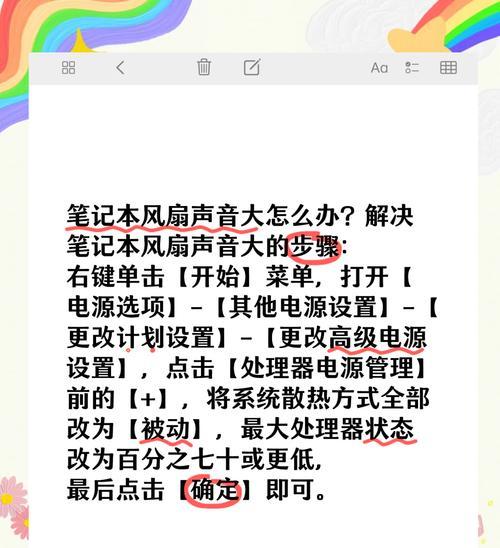
常见问题及解决方案
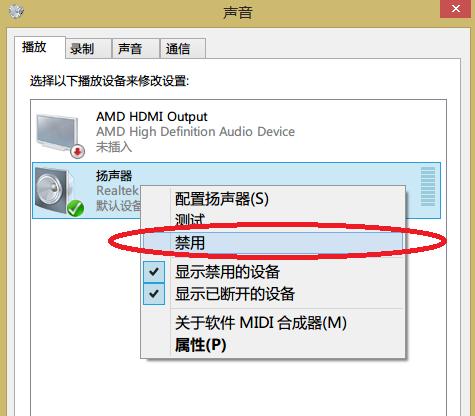
问题一:电脑没有声音
可能的原因:
音频服务未启动
音频驱动程序问题
输出设备未正确选择或损坏
解决方案:
确认音频服务是否启动。在Windows中可以通过“服务”管理工具检查WindowsAudio服务是否运行,Mac用户可以通过系统偏好设置中的“声音”选项检查。
更新或重新安装音频驱动程序。可以前往设备制造商的官方网站下载最新的驱动程序。
检查输出设备是否正确连接或选择,确保扬声器或耳机没有损坏。
问题二:声音时大时小或失真
可能的原因:
音频设置不当
驱动程序不稳定或损坏
硬件问题
解决方案:
重新检查音频设备的设置,确保没有设置为自动调整音量。
更新或重新安装音频驱动程序,必要时尝试回滚到旧版本驱动。
如果问题持续,考虑硬件问题,比如扬声器或耳机损坏,或电脑声卡故障。
问题三:无法调节特定应用程序的音量
可能的原因:
应用程序音量设置独立
系统音量混合器设置不当
解决方案:
在Windows系统中,打开“音量混合器”,找到问题应用程序,点击并选择“打开音量混合器”,然后调整特定应用的音量。
确保应用程序本身没有自己的音量控制设置。

综上所述
调整电脑声音大小并不复杂,通过上述步骤,您可以轻松控制电脑的音量。遇到问题时,按照本文提供的解决方案一步步排查,大多数常见问题都能得到解决。记得,定期检查和更新音频驱动程序、保持输出设备的正常使用状态也是确保良好音频体验的重要步骤。
版权声明:本文内容由互联网用户自发贡献,该文观点仅代表作者本人。本站仅提供信息存储空间服务,不拥有所有权,不承担相关法律责任。如发现本站有涉嫌抄袭侵权/违法违规的内容, 请发送邮件至 3561739510@qq.com 举报,一经查实,本站将立刻删除。